JAVA 基础(一) : 环境搭建(一)Sublime Text3搭建Java编译环境(Windows系统)
1. 首先配置好Java环境变量
我的jdk版本是1.8.0_191,存放目录是C:\Program Files\Java,因此添加以下环境变量
(1)系统变量→新建 JAVA_HOME 变量,变量值为:
C:\Program Files\Java\jdk1.8.0_191
(2)系统变量→找到 Path 变量→编辑,末尾加入:
;%JAVA_HOME%\bin;%JAVA_HOME%\jre\bin
如果Path变量末尾本身有“;”,则上述路径前面则不需要加“;”
(3)系统变量→新建 CLASSPATH 变量,变量值为:
.;%JAVA_HOME%\lib;%JAVA_HOME%\lib\dt.jar;%JAVA_HOME%\lib\tools.jar
注意最前面有一个“.”,没有会出错;另外环境变量路径中所有的“;”都是英文的分号,输入中文的分号会出错。
2. 其次配置Sublime Text3
(1)创建runJava.bat批处理文件
直接用记事本建立一个批处理文件,保存为runJava.bat,放到JDK的bin目录下,我的是C:\Program files\Java\jdk1.8.0_191\bin,runJava.bat的内容如下:
@ECHO OFF cd %~dp1 ECHO Compiling %~nx1....... IF EXIST %~n1.class ( DEL %~n1.class ) javac %~nx1 IF EXIST %~n1.class ( ECHO -----------OUTPUT----------- java %~n1 )
(2)修改JavaC.sublime-build文件
这里选择直接修改Sublime Text3自带的.sublime-build文件,有很多人也选择新建自己的.sublime-build文件也是可以的。在Sublime Text3的安装目录下找到Packages文件夹下的Java.sublime-package(我的路径为:D:\Program Files\Sublime Text 3\Packages)。用好压等压缩软件打开Java.sublime-package找到JavaC.sublime-build,用文本编辑器等类似软件编辑该文件(直接用Sublime Text3修改也可以),将其中内容改为:
{ "shell_cmd": "runJava.bat \"$file\"", "file_regex": "^(...*?):([0-9]*):?([0-9]*)", "selector": "source.java", "encoding": "UTF-8" }
很有可能在压缩软件中更改文件无法保存,可以先将Java.sublime-package复制到桌面,再打开编辑就行了,然后再将Java.sublime-package复制替换回去。
3. 测试环境是否配置成功
新建一个HelloWorld.java文件,(如果自己写测试文件,要注意文件名和类名要相同):
public class HelloWorld{ public static void main(String[] args){ System.out.println("你好 世界"); } }
保存好之后,在Sublime Text3的Tools->Build System中选择JavaC,重启,按Ctrl+B来编译运行,结果如下:
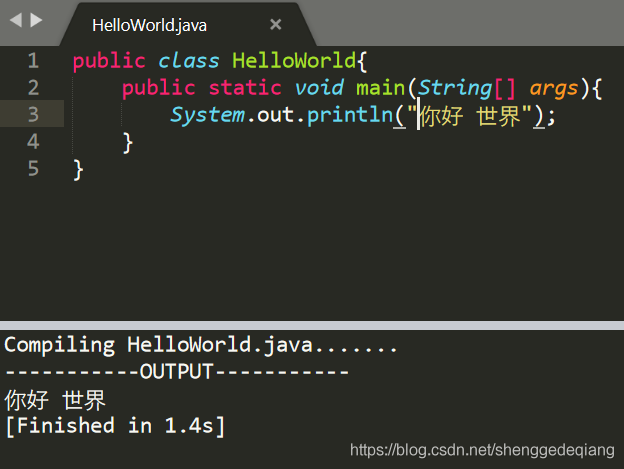
OK!以后写好代码,保存后再Ctrl+B就行了
————————————————
版权声明:本文为CSDN博主「shenggedeqiang」的原创文章,遵循CC 4.0 BY-SA版权协议,转载请附上原文出处链接及本声明。
原文链接:https://blog.csdn.net/shenggedeqiang/article/details/83857304
本文来自博客园,作者:秋华,转载请注明原文链接:https://www.cnblogs.com/qiu-hua/p/13153068.html



